
Перейдите к разделу последовательности, нажав
Нажмите “New”.

Нажмите иконку для выбора метода «Training».
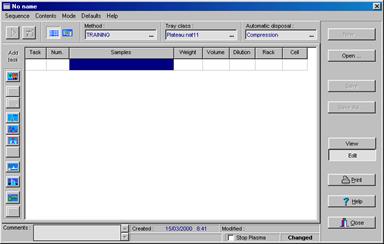 |
Экран 12: Последовательность
Осуществите поиск пика, три профиля (например: вода, образец 5 ppm, неизвестный образец).
Выберите задачу «peak search», затем три раза «profile». Введите имя каждой задачи (в соответствии с образцом).
N.B.: важно дать профилям разные имена, чтобы различать их при визуализации в методе (если Вы присвоите одинаковые имена, старый профиль будет уничтожен).
Присвойте имя последовательности после нажатия «Save»; например, ” Methodnameprepa” (в нашем случае «Trainingpreparation»). Нажмите «OK».
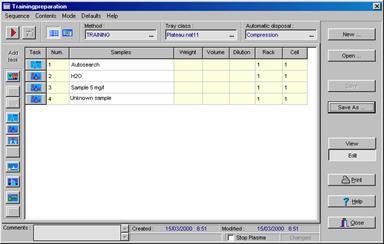 |
Экран 13: Последовательность
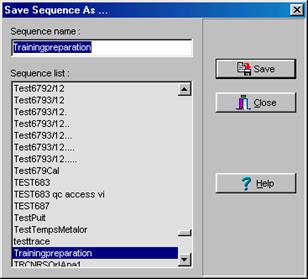 |
Экран 14: Список последовательностей

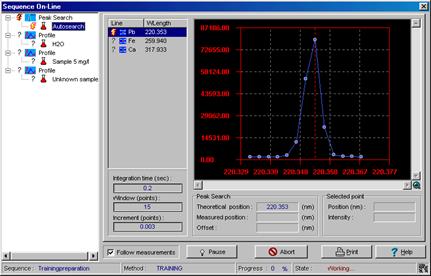 |
Запустите последовательность, нажав. Дважды нажмите «Close», когда раствор готов к исследованию.
Экран 15: Ход последовательности
В процессе поиска пика могут возникнуть различные ситуации:
1. Программа распознает пик, голубая пунктирная линия отмечает выбранную позицию.
|
|
|
2. Программа не распознает пик. Дважды щелкните мышью, чтобы вертикальная линия соответствовала середине пика на средней высоте.
3. В окне поиска не появляется пик; измените параметры поиска пика в методе (см. параграф руководства пользователя).
4. Появляется несколько пиков. Повторите поиск пика с одноэлементным раствором. Будьте внимательны, программа может выбрать неверный пик.
5. Найденный пик слишком мал, чтобы быть автоматически выбранным программой. Увеличьте масштаб, отметив мышью прямоугольник, и дважды щелкните в правильной позиции. Чтобы вернуться к исходной шкале, нажмите на символ лупы.
Когда последовательность окончена, нажмите «Close» (экран 15), затем еще раз нажмите “Close” (экран 13).
Возвратитесь к методу, чтобы визуализировать профили: нажмите закладку “Line”, выберите линии (с помощью мыши подчеркните линии голубым), нажмите «Modify» внизу экрана (предварительно выберите функцию «Modify» в правой части экрана).
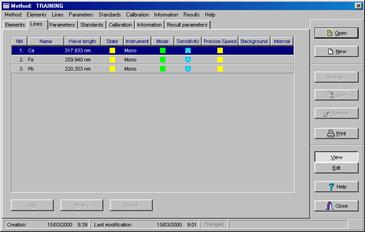 |
Экран 16: Модификация метода
Затем нажмите «Background» и выберите профили для наложения.
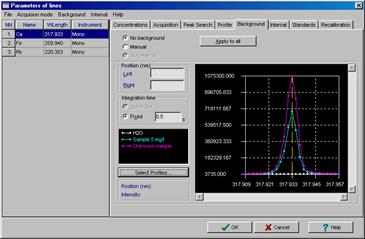 |
Экран 17: Наложение профилей
Ориентировочно оцените концентрации образцов для анализа. Затем определите щели, режим анализа, время интеграции с учетом следующих таблиц.
Для JY ULTIMA, JY 238, JY 38.
| Концентрация | Режим анализа | Время интеграции (s) | Приращение между двумя измеренными точками (nm) | Щели |
| > 20 mg/l | Max (1/1) | 20/80 | ||
| 0,002 для l < 310 nm 0,003 для l > 310 nm 0,004 для Na, Li, K | 20/80 | |||
| Gauss (9/5) | 0,3 | 0,002 для l < 310 nm 0,003 для l > 310 nm 0,004 для Na, Li, K | 20/15 | |
| 1 < Conc < 20 | Gauss (9/5) | 0,5 | 0,002 для l < 310 nm 0,003 для l > 310 nm 0,004 для Na, Li, K | 20/15 |
| 0,1 < Conc < 1 | Max (1/1) | 20/15 | ||
| < 0,1 | Max (1/1) | 20/15 | ||
| » LQ | 0,001 для l < 310 nm 0,002 для l > 310 nm 0,003 для Na, Li, K | 20/15 |
Для JY 2000, JY 24, JY 124.
|
|
|
| Концентрация | Режим анализа | Время интеграции (s) | Приращение между двумя измеренными точками (nm) | Щели |
| > 20 mg/l | Max (1/1) | 0,003 для l < 310 nm 0,004 для l > 310 nm 0,005 для Na, Li, K | 20/80 | |
| Mean (3/3) | 0,5 | 0,003 для l < 310 nm 0,004 для l > 310 nm 0,005 для Na, Li, K | 20/80 | |
| Gauss (9/5) | 0,3 | 0,003 для l < 310 nm 0,004 для l > 310 nm 0,005 для Na, Li, K | 20/15 | |
| 0,5 < Conc < 20 | Gauss (9/5) | 0,5 | 0,003 для l < 310 nm 0,004 для l > 310 nm 0,005 для Na, Li, K | 20/15 |
| 0,1 < Conc < 0,5 | Max (5/1) | 0,5 | 0,003 для l < 310 nm 0,004 для l > 310 nm 0,005 для Na, Li, K | 20/15 |
| < 0,1 | Max (5/1) | 0,003 для l < 310 nm 0,004 для l > 310 nm 0,005 для Na, Li, K | 20/15 | |
| » LQ | Mean (3/3) | 0,002 для l < 310 nm 0,003 для l > 310 nm 0,004 для Na, Li, K | 20/15 |
Где
Conc: концентрация элемента
LQ: предел квантификации
Max: режим максимального значения
Mean: режим среднего значения
Gauss: режим гауссова значения
Перед использованием щелей 20/80, убедитесь по профилям, что никакие пики не создают помехи тому пику, который мы хотим измерить (по умолчанию профили, созданные щелями 20/15).
Сохраните внесенные изменения.
 2015-10-13
2015-10-13 215
215








